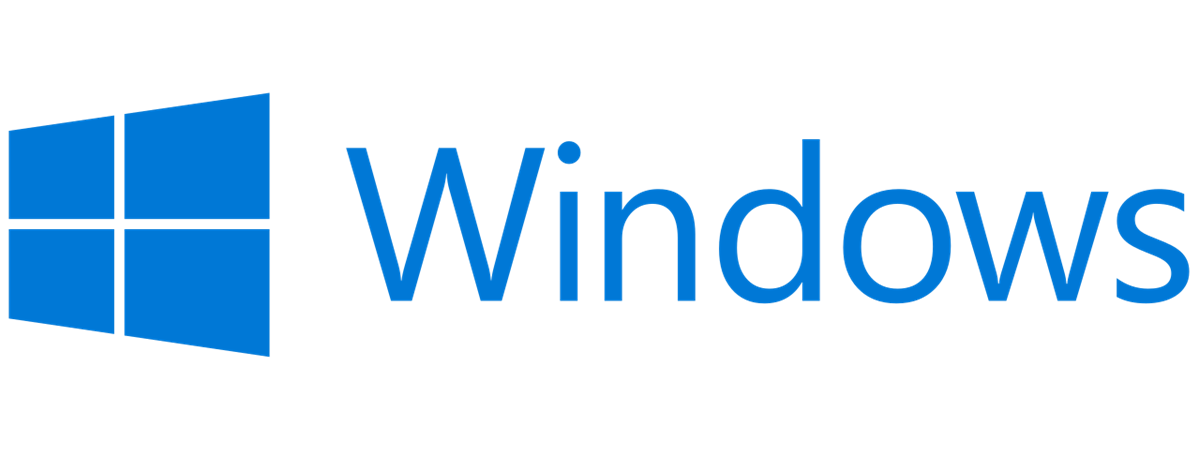Atunci când instalezi Windows și îți configurezi calculatorul pentru prima oară, sistemul de operare îți cere să-i dai un nume care nu trebuie să aibă mai mult de 15 caractere. Din moment ce toți avem nume, animalele noastre au nume, iar unii entuziaști își botează chiar și mașinile, de ce nu ne-am pune și noi nume la calculatoare? Însă te-ai putea întreba: Care este rostul numelui unui calculator? Îl poți vedea mai târziu? Da, poți, și iată cum:
Ce este numele calculatorului, numele PC-ului sau numele dispozitivului?
În Windows, numele calculatorului apare și ca numele PC-ului sau numele dispozitivului. Toate acestea reprezintă numele dat de sistemul de operare, de producătorul PC-ului sau de utilizator pentru a distinge calculatorul respectiv de altele din aceeași rețea. Nu contează ce nume are un calculator, important este ca el să existe. De aceea, Windows îți oferă un nume implicit atunci când îl instalezi. Un exemplu de nume de dispozitiv este DESKTOP-3Q67JPL, un șir aleatoriu de litere și caractere speciale.
Numele calculatorului sau numele dispozitivului este vizibil în multe zone ale sistemului de operare Windows. De exemplu, atunci când deschizi Setări în Windows 11, numele calculatorului este afișat în partea de sus, lângă pictograma pentru fundalul de pe desktop. În imaginea de mai jos, poți vedea că numele laptopului meu este SpectreX360. Acesta este numele pe care i l-am dat eu. Sub el, vezi ceea ce Microsoft consideră a fi System Product Name, un nume dat de producătorul PC-ului, pe care nici utilizatorul, nici Windows nu îl poate modifica. În cazul meu, System Product Name este HP Spectre x360 Convertible 15-eb1xxx. Probabil că al tău este ceva complet diferit. Dacă folosești un calculator desktop pe care l-ai asamblat singur și nu unul fabricat de un producător de PC-uri, System Product Name lipsește.

Numele calculatorului afișat de Windows 11
Dar să ne întoarcem la numele calculatorului: acesta trebuie să fie unic atunci când dispozitivul face parte dintr-o rețea. Altfel, pot apărea probleme de comunicare și conflicte între două sau mai multe calculatoare cu același nume. Când se întâmplă asta, ceilalți utilizatori nu le pot accesa corect nici pe acestea și nici resursele lor partajate.
Numele calculatorului sau numele dispozitivului poate fi orice vrei. Totuși, există unele restricții: numele unui calculator cu Windows poate avea până la 63 de caractere. Însă, pentru cea mai bună compatibilitate, nu ar trebui să folosești mai mult de 15 caractere. Numele poate conține litere, cratime și numere. Dar nu poți folosi spații goale și caractere speciale, precum: ` ~ @ # $ % ^ & ( ) = + [ ] { } | ; : , ' " . / ?.
Cum vezi numele dispozitivului/numele calculatorului în Windows 10 din Setări
O modalitate de a vedea Numele dispozitivului în Windows 10 este să deschizi Setări (Windows + I) și să apeși pe Sistem, urmat de Despre. Apoi, poți vedea rubrica Nume dispozitiv în secțiunea Specificațiile dispozitivului, evidențiată mai jos.
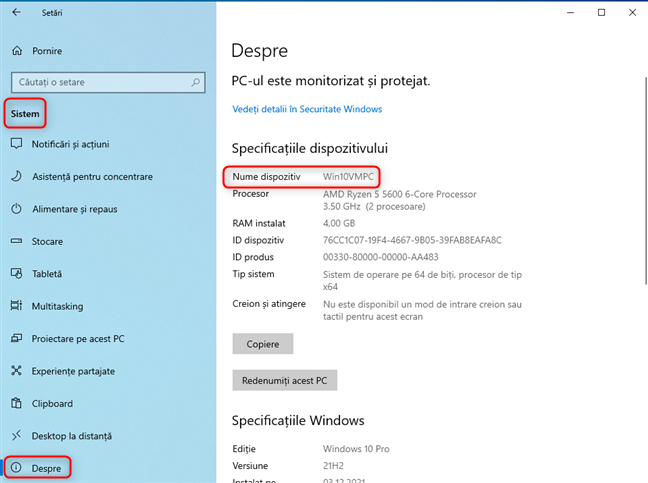
În Setările din Windows 10, accesează Sistem > Despre > Nume dispozitiv
Poți folosi și bara de căutare din Windows 10. Apasă în câmpul de căutare și caută „nume”. Apoi, accesează rezultatul „Vedeți numele PC-ului”.
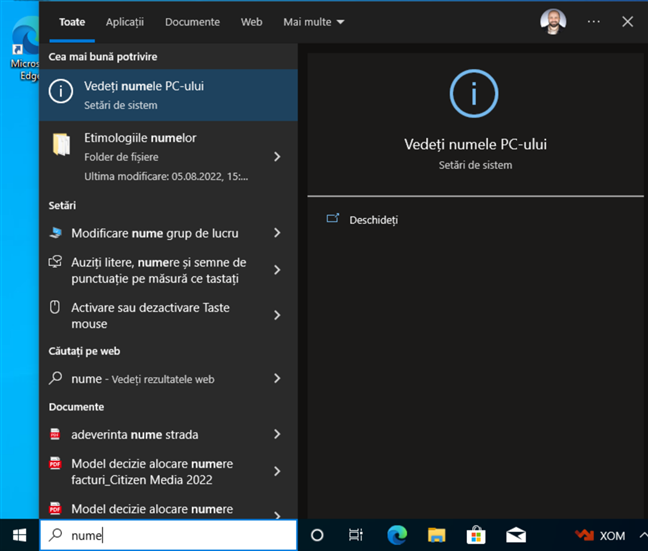
Caută nume
Asta te duce la aceeași pagină Despre din Setări, unde vezi Numele dispozitivului.
SFAT: Dacă nu-ți place numele calculatorului tău și vrei să-l schimbi, iată cum poți schimba numele calculatorului în Windows.
Cum vezi numele dispozitivului/numele calculatorului în Windows 11 din Setări
În Windows 11, poți vedea numele calculatorului în mai multe locuri decât în Windows 10. Mai întâi, deschide Setări (Windows + I). Apare imediat pagina Sistem cu Numele dispozitivului afișat în partea de sus, lângă pictograma cu fundalul de pe desktop.

Poți vedea numele calculatorului în partea de sus a Setărilor din Windows 11
Poți, de asemenea, să derulezi în pagina de setări pentru Sistem și să apeși pe Despre.

În Setările din Windows 11, accesează Sistem > Despre
Apar informații despre PC-ul tău, începând cu numele calculatorului în partea de sus. Sub acesta, există, de asemenea, o rubrică Nume dispozitiv cu aceeași informație.

Află Numele dispozitivului
Poți, de asemenea, să folosești funcția de căutare pentru a ajunge la pagina Setări de mai sus. Apasă pe butonul Căutare din bara de activități, caută „nume” și accesează „Vedeți numele PC-ului”.

Caută nume
SFAT: Citește acest ghid pentru a afla mai multe despre cum folosești Căutarea în Windows 11.
Cum afli numele calculatorului folosind Linia de comandă, PowerShell sau Windows Terminal
Dacă preferi mediile de lucru în linie de comandă, poți să deschizi CMD, să pornești PowerShell sau să lansezi Windows Terminal, în funcție de preferințe. Apoi, tastează această comandă și apasă Enter pe tastatură:
Numele calculatorului este afișat chiar sub comandă, așa cum poți vedea în imaginea de mai jos.

hostname
Poți executa și această comandă mai lungă:
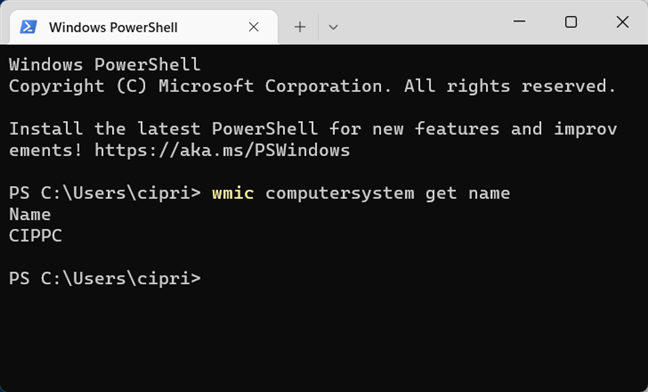
wmic computersystem get name
Sau aceasta:
Câmpul Full Computer name afișează informația de care ai nevoie, ca în imaginea de mai jos.
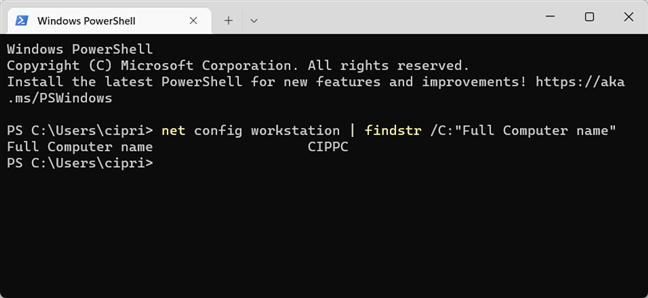
net config workstation | findstr /C:"Full Computer name"
SFAT: Dacă vrei să știi care este grupul de lucru al calculatorului tău cu Windows și cum să-l schimbi, citește: Grupul de lucru din Windows și cum îl modifici.
Care este numele calculatorului tău?
Unele nume date de Windows sau de producătorii calculatoarelor noastre pot fi și amuzante, nu doar plictisitoare. Prin urmare, dacă ți se întâmplă să întâlnești un nume de dispozitiv amuzant, nu ezita să ni-l comunici într-un comentariu mai jos. Ne-ar plăcea să construim o colecție de nume amuzante de calculatoare. Are cineva un calculator numit NeaMarinMiliardar sau BuhniciInamiculCelulitei?


 17.08.2022
17.08.2022